[视频]如何在excel表格中建立快速访问链接?
关于宝马x3如何在excel表格中建立快速访问链接?,期待您的经验分享,不知道说什么,送你一朵小红花吧
!
更新:2024-02-19 07:55:41推荐经验
来自参考消息http://www.cankaoxiaoxi.com/的优秀用户晟人杂谈,于2017-06-25在生活百科知识平台总结分享了一篇关于“如何在excel表格中建立快速访问链接?嵊泗列岛”的经验,非常感谢晟人杂谈的辛苦付出,他总结的解决技巧方法及常用办法如下:
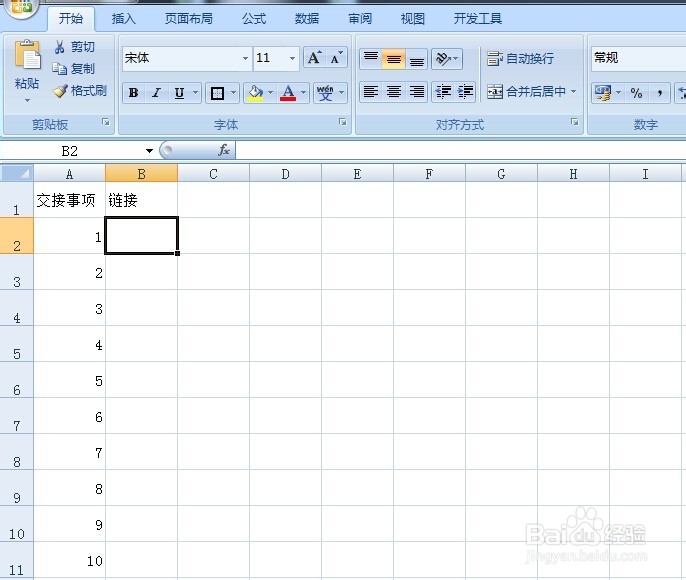 [图]2/6
[图]2/6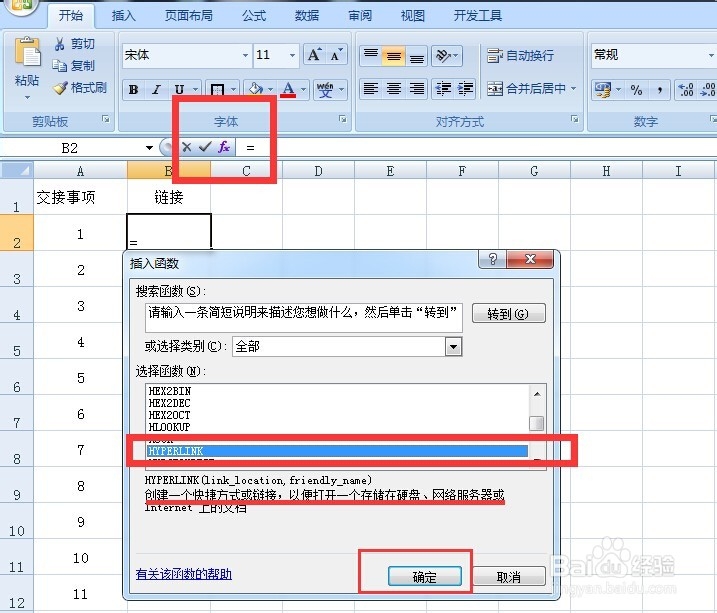 [图]3/6
[图]3/6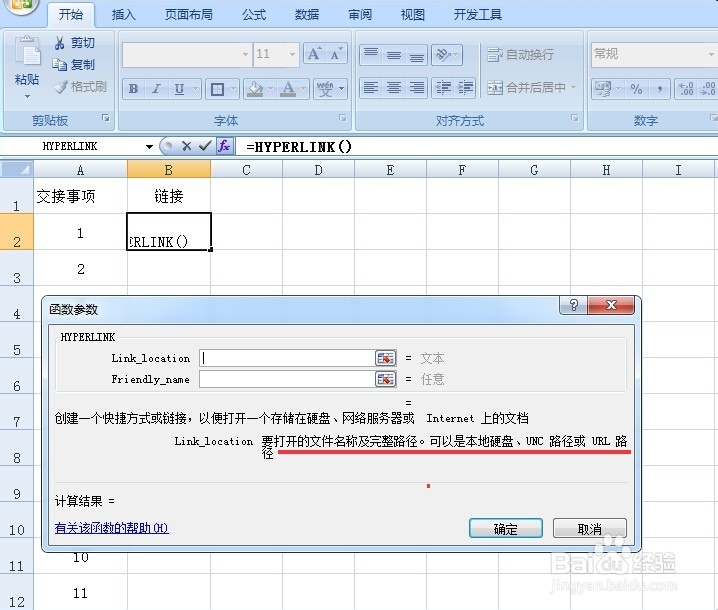 [图]4/6
[图]4/6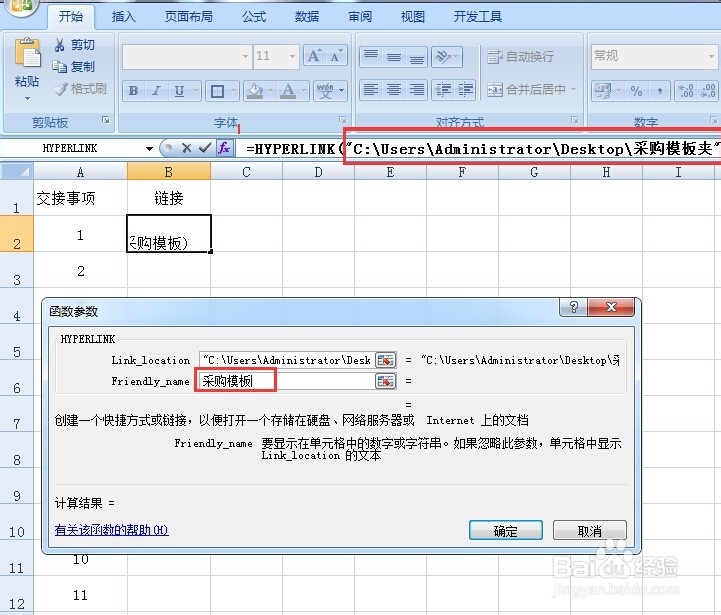 [图]5/6
[图]5/6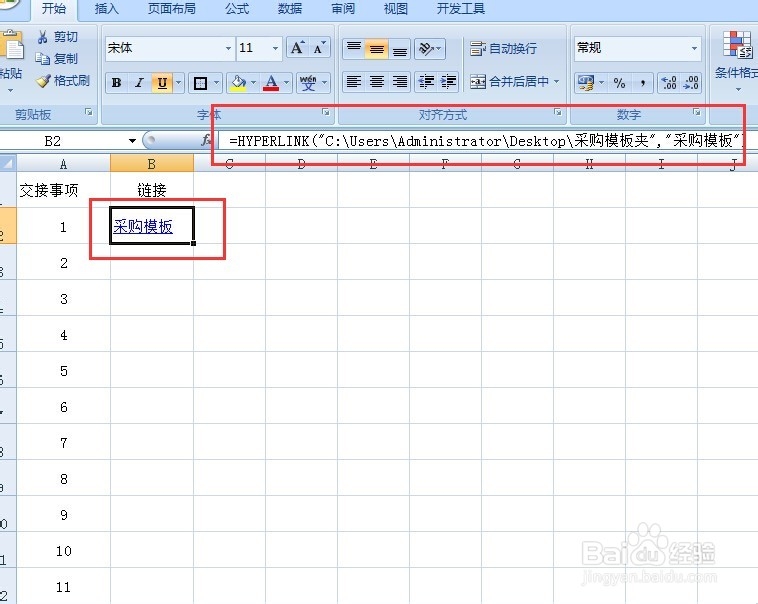 [图]6/6
[图]6/6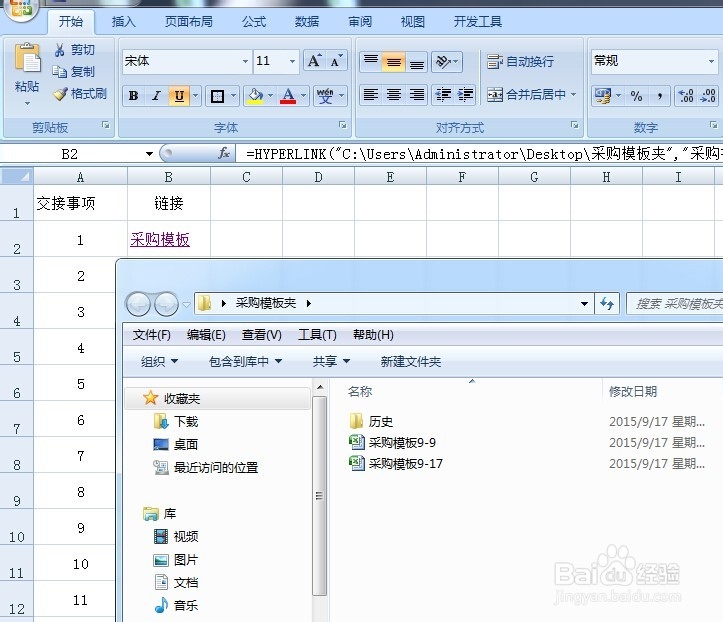 [图]
[图]
4425今天分享的这个经验在办公中最实用不过了,可以给文字或者是图片添加链接,这个链接可以是硬盘上的路径地址也可以是网络的链接,为了避免广告的嫌疑,我就用电脑的上的硬盘路径地址作为演示。
工具/原料
excel表格相关联的目标文件方法/步骤
1/6分步阅读第一步,首先我们打开一张表,写好表的横竖2列标题(如图),今天讲的如何在表格中建立快速访问链接,这个最适用的是在离职的时候罗列交接事项.
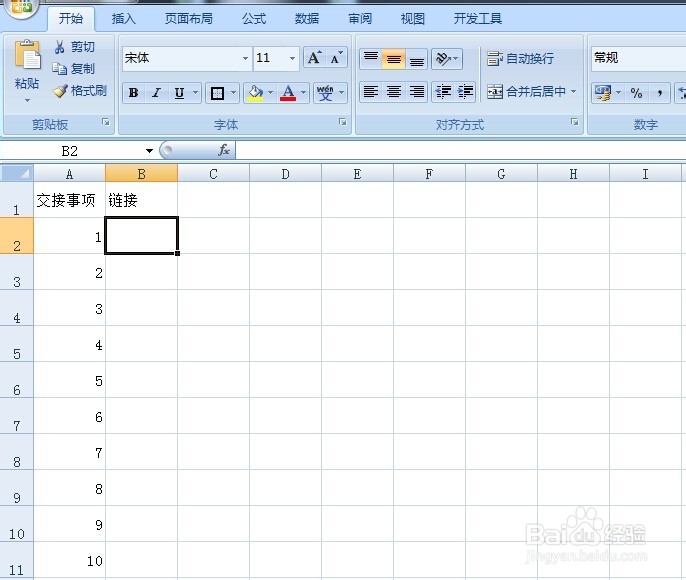 [图]2/6
[图]2/6第二步,我们在FX处全部选项中找到HYPERLINK并选中它,如图HYPERLINK这个函数是用于创建一个快捷方式或链接,以便打开一个存储在硬盘、网络服务器或Internet上的文档
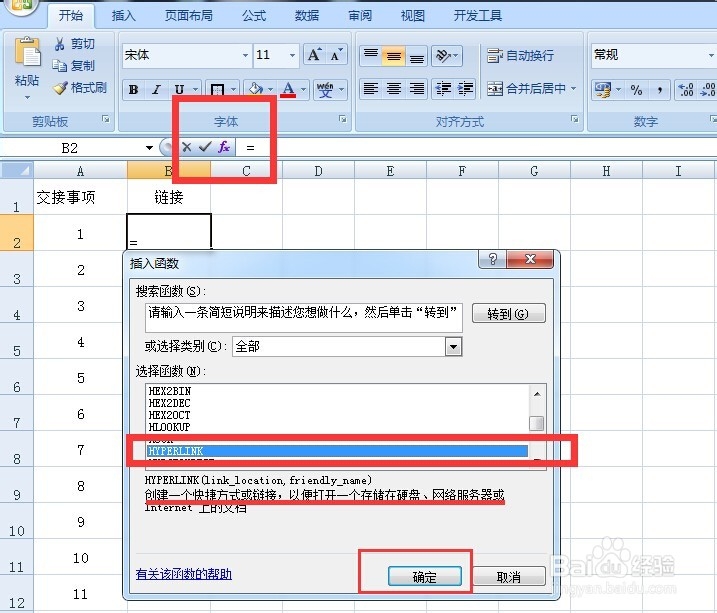 [图]3/6
[图]3/6第三步,如图所示HYPERLINK这个函数是有2个参数的,Link_location是指要打开的文件名称及完整路径。可以是本地硬盘、UNC路径或URL路径,Friendly_name是指要显示在单元格中的数字或字符串。如果忽略此参数,单元格中显示Link_location的文本
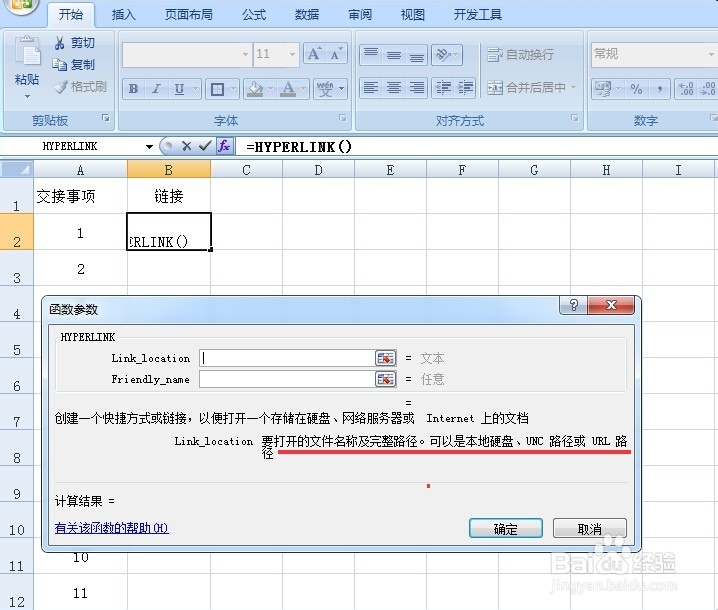 [图]4/6
[图]4/6第三步,如图,我们在Link_location这个参数这里粘贴好我们提前复制好的需要访问的文件的地址,然后在Friendly_name这里给这个需要访问的地址命名一下,如图,我就是以这个表格的名字命名的,大家可以根据需要命名,这个无明确要求。
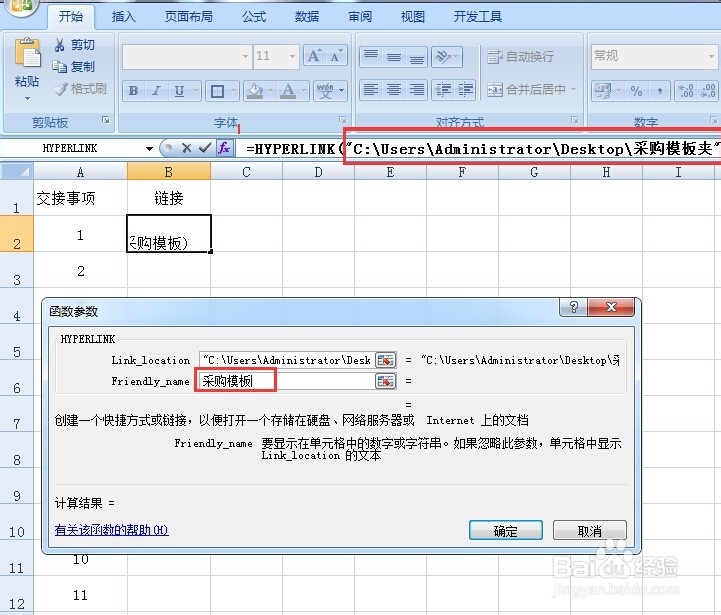 [图]5/6
[图]5/6第五步,如图所示,在上一步设置好了后,我们点击确定,表格中出来的就是我们在Friendly_name处给出的命名,这里就可以直接进入我们需要访问的文件地址。
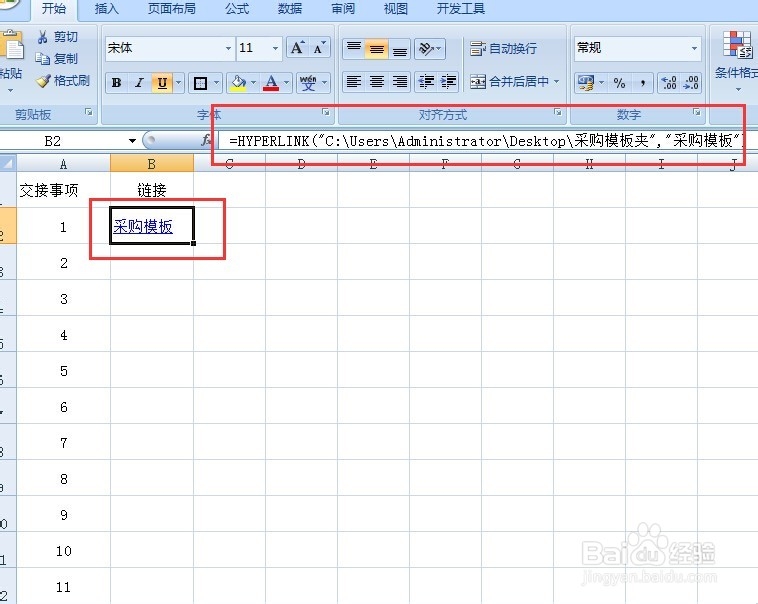 [图]6/6
[图]6/6第六步,检查一下我们是否设置正确了,鼠标双击采购模板处,很快就会弹出如图所示的一个界面,这个就是我们之前复制的地址,这样就很快就进入了,用同样的办法可以把我们常访问的链接地址都罗列在这里来。
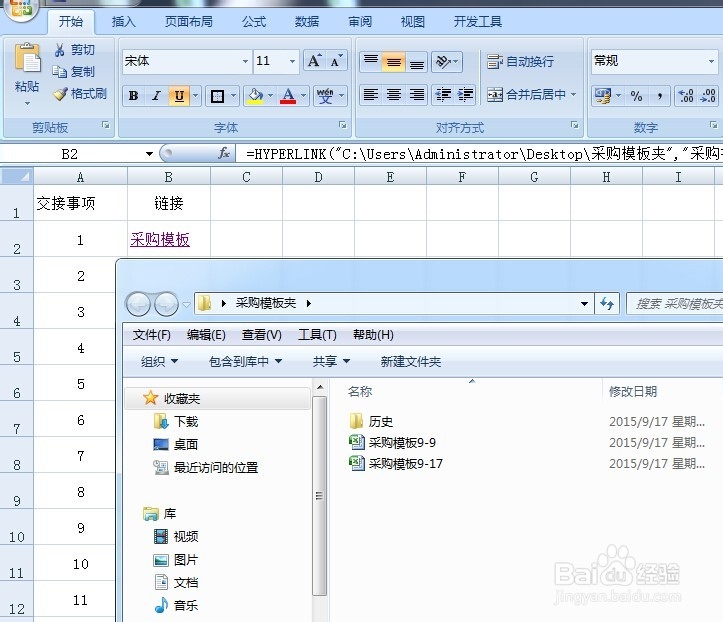 [图]
[图]职场/理财经验推荐
- Q红米手机如何启用护眼模式
- Q原创2021淘宝开店流程及费用,淘宝开店需要...
- Q有没有淘宝店铺装修教程2021新版,10分钟学会...
- Q怎么办通过住房和城乡建设部政务服务门户加注...
- Q学习中国银行怎么拨打人工服务
- Q在哪里怎样炒股——股市新手入门口诀!
- Q学习k线图基础知识k线基本形态分析
- Q有晓得查询自己名下证券账户
- Q如何新手该如何操作国债逆回购?有什么流程...
- Q有哪些双色球开奖号码怎么算中奖
- Q哪个新手如何开淘宝店
- Q原创个体营业执照怎么注销可以网上办理
- Q什么情况手机号不用了怎么办?移动手机卡如何办...
- Q有啥如何通过EXCEL统计表格里面的符号
- Q帮助下税控盘注销操作流程
- Q专栏新手怎样开网店详细步骤,1天学会开网...
- Q听说2019最新工资个人所得税税率表
- Q阐述苹果手机如何投屏 苹果手机投屏到电视...
- Q收藏手把手教你开网店
- Q如何在西瓜视频发弹幕
- Q[视频]有办法微信二维码样式恢复默认
- Q苏宁易购APP怎么设置关怀版?
- Q安昌古镇旅游攻略
已有 93385 位经验达人注册
已帮助 218808 人解决了问题


